ps画圆圈怎么画 ps如何画圆圈
更新时间:2022-09-13 11:08:37作者:huige
相信很多人都对ps这款图片处理软件非常熟悉吧,很多人都会安装它来对图片进行操作,不过有些操作可能一些新手用户并不知道如何下手,比如有用户想要在ps中画圆圈,却不清楚怎么画,针对此问题,本文给大家带来ps画圆圈的详细方法吧。
ps画圆圈怎么画:
1、首先,打开提前安装好的ps软件 。

2、在菜单栏中点击“打开“,插入想要操作的图片。
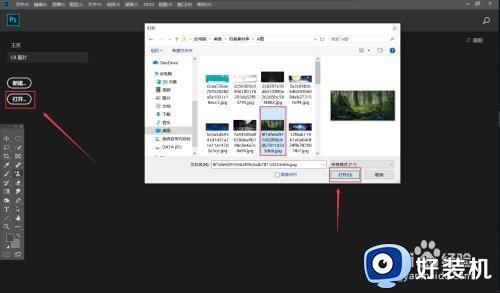
3、在左侧的工具栏中选择“椭圆选框工具”。

4、按住键盘上的shift键,在画板上拖动鼠标画出想要的圆形。

5、右键单击鼠标,点击“描边”。
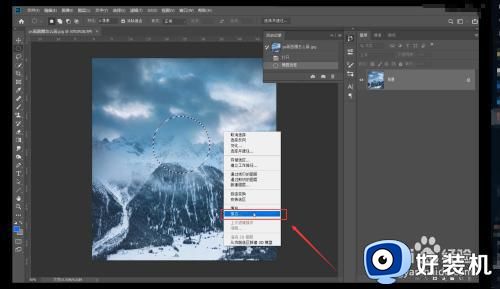
6、根据自己的需要选择合适的参数,点击确认就可以了。
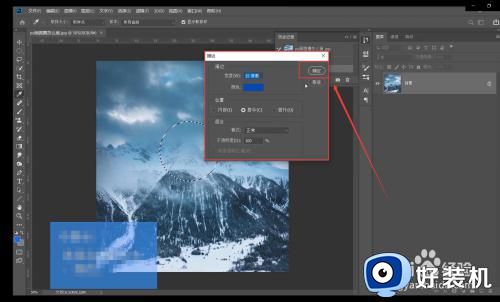
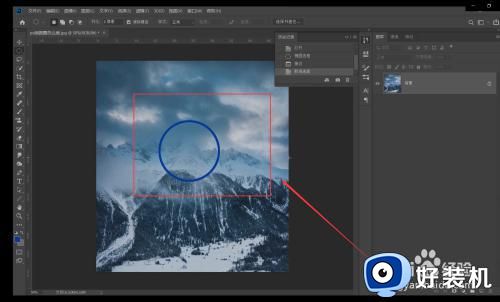
以上给大家讲解的就是ps如何画圆圈的详细方法,有相同需要的小伙伴们可以学习上面的方法步骤来进行操作就可以了。
ps画圆圈怎么画 ps如何画圆圈相关教程
- ps如何给文字加圆圈球形 ps里面的文字怎么围绕圆圈
- 圆圈中间数字怎么打 有圆圈的数字怎么打出来
- 圆圈一竖符号怎么打出来 圆圈一竖符号电脑怎么打出
- ps怎么画出一条直线 ps画直线的快捷键是什么
- ps怎么画波浪线形状 ps里如何画波浪线
- ps如何更改画板大小 ps怎么修改画板尺寸
- 苹果手机屏幕上的圆点怎么设置 苹果桌面控制圆圈怎么设置出来
- 序号11带圈怎么打出来 序号11加圆圈的怎么打
- 圈6怎么打 圆圈6符号如何打出来
- wps带圆圈的数字 wps带圆圈的数字的快捷键
- 电脑无法播放mp4视频怎么办 电脑播放不了mp4格式视频如何解决
- 电脑文件如何彻底删除干净 电脑怎样彻底删除文件
- 电脑文件如何传到手机上面 怎么将电脑上的文件传到手机
- 电脑嗡嗡响声音很大怎么办 音箱电流声怎么消除嗡嗡声
- 电脑我的世界怎么下载?我的世界电脑版下载教程
- 电脑无法打开网页但是网络能用怎么回事 电脑有网但是打不开网页如何解决
电脑常见问题推荐
- 1 b660支持多少内存频率 b660主板支持内存频率多少
- 2 alt+tab不能直接切换怎么办 Alt+Tab不能正常切换窗口如何解决
- 3 vep格式用什么播放器 vep格式视频文件用什么软件打开
- 4 cad2022安装激活教程 cad2022如何安装并激活
- 5 电脑蓝屏无法正常启动怎么恢复?电脑蓝屏不能正常启动如何解决
- 6 nvidia geforce exerience出错怎么办 英伟达geforce experience错误代码如何解决
- 7 电脑为什么会自动安装一些垃圾软件 如何防止电脑自动安装流氓软件
- 8 creo3.0安装教程 creo3.0如何安装
- 9 cad左键选择不是矩形怎么办 CAD选择框不是矩形的解决方法
- 10 spooler服务自动关闭怎么办 Print Spooler服务总是自动停止如何处理
